„Google Pixel 2“ savininkai praneša apie labai savitą problemą, kai prijungus savo įrenginį prie konkrečių „WiFi“ tinklų, tinklai yra priversti paleisti iš naujo. Vartotojai, paveikti šios problemos, praneša, kad jai įvykus, visi įrenginiai, prijungti prie „WiFi“ tinklo, yra priversti išjungti ir tinklas tampa netinkamas naudoti maždaug vieną minutę, per kurią tinklas iš naujo paleidžiamas. Sėkmingai perkraunant, visi įrenginiai, kurie anksčiau buvo prijungti prie tinklo, vėl prijungiami, o tinklas ir toliau veikia nepriekaištingai, dabar „Google Pixel 2“ taip pat yra prijungtas ir turi prieigą prie jo.
„Wi-Fi“ tinklas paleidžiamas iš naujo, kai prijungtas „Pixel 2“
Kas lemia „WiFi“ tinklo paleidimą iš naujo, kai prie jo prijungtas „Google Pixel 2“?
Yra tik keletas dalykų, kurie gali sukelti „WiFi“ tinklui vaizdinę alerginę reakciją į „Google Pixel 2“ ir čiaudėti (tiksliau, priversti uždaryti visus ryšius ir paleisti iš naujo), būtent:
- Į laikinas nesuderinamumas (pvz., nesuderinamos tinklo nuostatos ar telefono programa, trukdanti prisijungti) tarp „WiFi“ tinklo ir „Google Pixel 2“.
- Viršijamas skaičius jungtis, kurias leidžia „WiFi“ tinklas . Daugelyje „Wi-Fi“ tinklų yra ribojamas ryšių, kuriuos jie gali užmegzti su įrenginiais, skaičius. Pasiekus šią ribą ir bandant prie jos prijungti kitą įrenginį, tinklas gali pradėti valytis ir veikti - vienas iš būdų tai padaryti yra priversti uždaryti visus atvirus įrenginių ryšius ir iš naujo paleisti visą tinklą.
- Pastatytas ir nuolatinis „WiFi“ tinklo ir „Google Pixel 2“ nesuderinamumas buvo nustatytas dėl bet kokių priežasčių nesuderinamas su „ASUS WiFi“ maršrutizatoriais. Tokiu atveju, kai „Google Pixel 2“ yra prijungtas prie „ASUS WiFi“ maršrutizatoriaus, maršrutizatoriui kyla problemų paskirstant ir tvarkant savo tinklo išteklius, todėl maršrutizatorius iš naujo paleidžia tinklą, kad „išvalytų šiferį“ iki išteklių paskirstymas eina. Tačiau nereikia bijoti, nes egzistuoja nuolatinis net ir šio nuolatinio ASUS „WiFi“ maršrutizatorių ir „Google Pixel 2“ nesuderinamumo sprendimas.
Kaip neleisti „WiFi“ tinklui paleisti iš naujo, kai prijungtas „Google Pixel 2“?
1. Perkraukite telefoną ir „WiFi“ tinklą
Labiausiai paplitusi šios problemos priežastis yra laikinas „Google Pixel 2“ ir „WiFi“ tinklo, prie kurio jis jungiasi, nesuderinamumas. Tai gali būti bet kas iš telefone veikiančios programos, kuri sukuria trukdžius „WiFi“ tinklo ištekliams, kurie yra paskirstomi tam tikru būdu, dėl kurio jis ir telefonas tampa nesuderinami, arba bet kas kita. Nesvarbu, koks yra tikslus, nesuderinamumas yra visiškas sprendimas, tačiau jiems visiems reikia įjungti telefono ir „WiFi“ tinklo maitinimo ciklą.
- Paspauskite ir palaikykite Galia / Užrakinti mygtuką „Google Pixel 2“, kol pamatysite kontekstinį meniu.
- Parodytame kontekstiniame meniu bakstelėkite Išjungti .
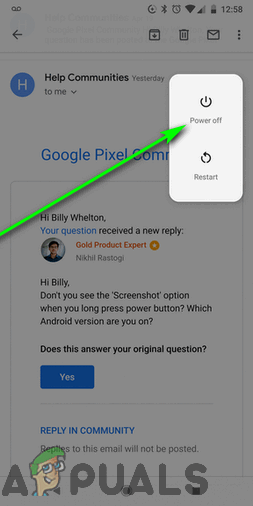
Bakstelėkite „Power Off“
- Atjunkite „WiFi“ maršrutizatorių, valdantį „WiFi“ tinklą, su kuriuo susiduriate su šia problema.
- Palaukite 30-60 sekundžių.
- Įjunkite „WiFi“ maršrutizatorių atgal į jo maitinimo lizdą.
- Kol laukiate, kol „WiFi“ tinklas bus paleistas iš naujo, palaikykite paspaudę Galia / Užrakinti mygtuką „Google Pixel 2“, kol ekranas užsidega ir telefonas pradeda paleisti.
- Kai telefonas įsijungia, įjunkite bevielis internetas ir pabandykite prisijungti prie „WiFi“ tinklo, su kuriuo anksčiau susidūrėte su šia problema. Patikrinkite, ar problema vis dar išlieka.
2. Įsitikinkite, kad neviršijate didžiausio leidžiamo tinklo ryšio
Daugelis „WiFi“ tinklų leidžia vienu metu prie jų prijungti tik tam tikrą įrenginių skaičių, o viršijus šią ribą gali sutrikti tinklo veikimas ir verčiantis save paleisti iš naujo . Norėdami įsitikinti, kad nesusidūrėte su šia problema vien todėl, kad viršijate maksimalų aktyvių ryšių, kuriuos leidžia paveiktas tinklas, skaičių, prieš prijungdami „Google Pixel 2“, atjunkite įrenginį, kuris jau prijungtas prie tinklo, palaukite 30–60 sekundžių ir tada prijunkite „Google Pixel 2“ prie tinklo. Prisijungę patikrinkite, ar problema išspręsta.
3. Įjunkite QoS tinkle (tik ASUS maršrutizatoriams)
Tarp „Google Pixel 2“ ir „ASUS WiFi“ maršrutizatorių yra tam tikra giluminė neapykanta, nes kaskart prisijungus prie „ASUS“ maršrutizatoriaus valdomo „WiFi“ tinklo, tinklo jėga uždaro visus ryšius ir nedelsdama paleidžia iš naujo. Tikslus ASUS maršrutizatorių ir „Google Pixel 2“ nesuderinamumas tebėra nežinomas, tačiau tikriausiai tai susiję su tuo, kaip ASUS maršrutizatoriai paskirsto tinklo išteklius tarp prijungtų įrenginių, nes šią problemą galima išspręsti paprasčiausiai įgalinant QoS paveiktame ASUS maršrutizatoriuje. „QoS“ („Service of Quality“) yra technologija, įmontuota daugumoje maršrutizatorių, kurie valdo duomenų srautą, kad sumažintų paketų praradimą ir tinklo nervingumą, ir gali valdyti tinklo išteklius, valdydami, kaip jie paskirstomi ir kaip duomenys perkeliami tarp ryšių. Norėdami įgalinti „QoS“ savo ASUS maršrutizatoriuje, turite:
- Pasirinktoje interneto naršyklėje įveskite 192.168.1.1 ir paspauskite Įveskite būti nukreipti į internetinį ASUS maršrutizatoriaus sąrankos puslapį. 192.168.1.1 yra šio sąrankos puslapio adresas beveik visuose ASUS maršrutizatoriuose, tačiau jei tai ne jūsų, galite paprasčiausiai raskite savo maršrutizatoriaus privatų IP adresą ir tęskite.

Įveskite „192.168.1.1“ ir paspauskite Enter
- Prisijunkite prie sąrankos puslapio . Numatytasis visų ASUS maršrutizatorių vartotojo vardas yra administratorius Ir numatytasis visų ASUS maršrutizatorių slaptažodis yra administratorius “. Jei anksčiau patys pakeitėte šio sąrankos puslapio prisijungimo duomenis, įveskite savo nustatytus prisijungimo duomenis arba, jei prisijungimo duomenis pakeitė jūsų tinklo administratorius, susisiekite su jais ir paprašykite prisijungimo duomenų.
- Kairėje ekrano pusėje raskite ir spustelėkite Eismo valdytojas .
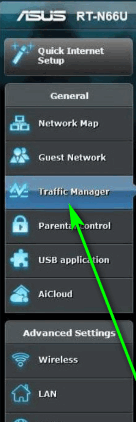
Spustelėkite „Traffic Manager“
- Spustelėkite slankiklį šalia QoS galimybė jį pasukti Įjungta .
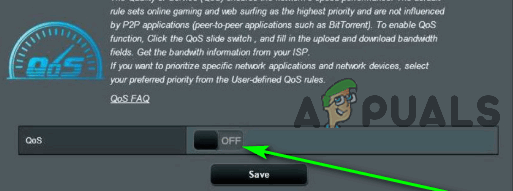
Įjunkite parinktį „QoS“
- Kai slankiklis pasidaro žalias ir QoS buvo įjungtas , nustatyti QoS tipas kaip Tradicinis QoS .
- Įveskite savo Atsisiųsti pralaidumą kaip 1000 , ir tavo Įkelti pralaidumą kaip 1000 .
- Spustelėkite Sutaupyti .

Spustelėkite „Išsaugoti“
- Perkrauti „Wi-Fi“ tinklą, o kai jis paleidžiamas iš naujo, patikrinkite, ar problema išspręsta.























